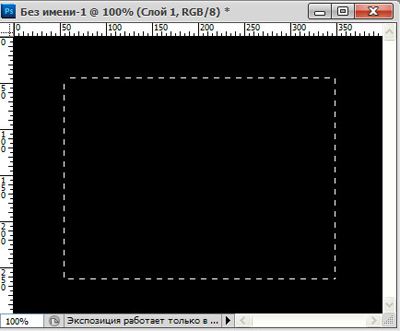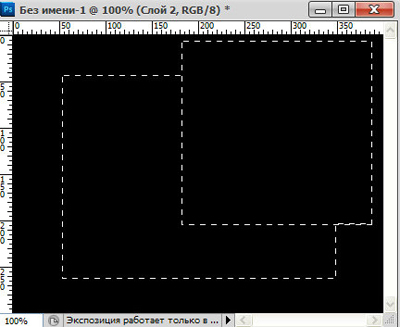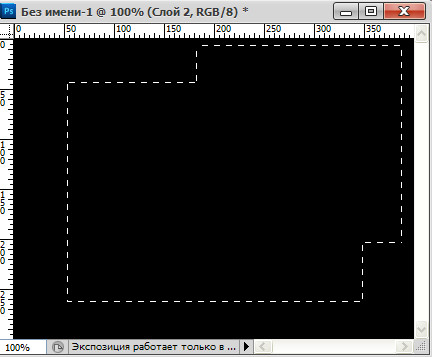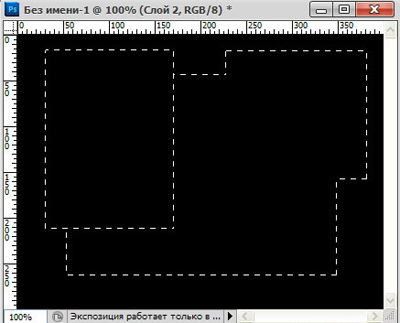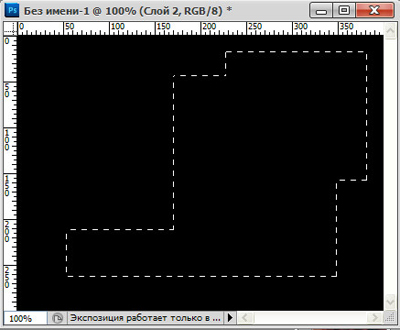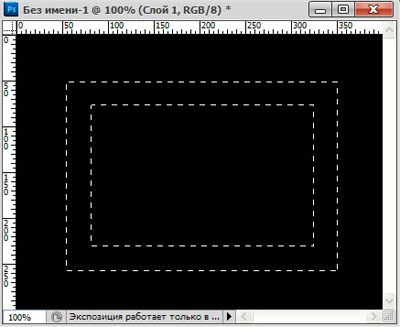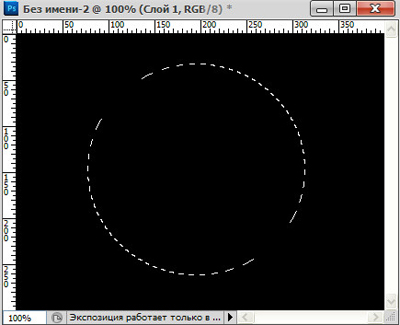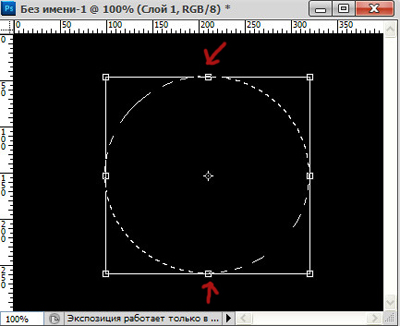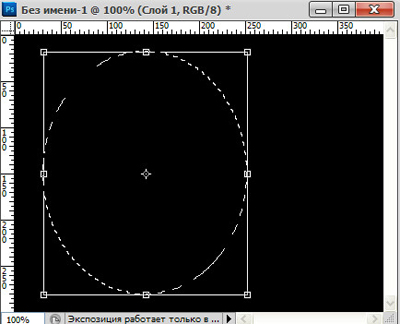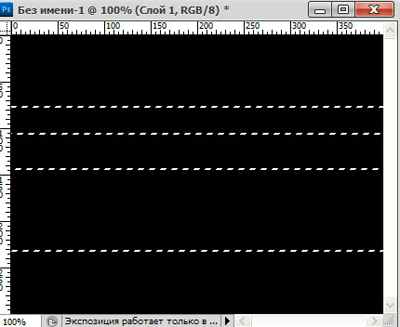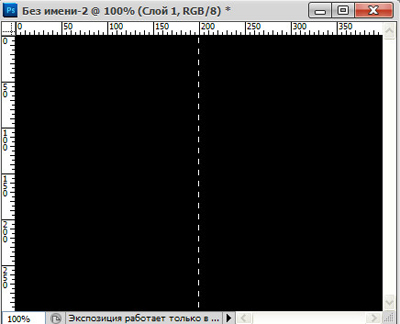Немного о выделении в фотошопе. Инструменты выделения можно увидеть на вертикальной панели инструментов в левой стороне экрана.
Возьмем инструменты выделения область ![]() , и посмотрим , как они работают. В этой кнопке (или пиктограмме) находится 4 инструмента: прямоугольная область, овальная область, область горизонтальной строки и область вертикальной строки.
, и посмотрим , как они работают. В этой кнопке (или пиктограмме) находится 4 инструмента: прямоугольная область, овальная область, область горизонтальной строки и область вертикальной строки.
Как открыть кнопку- в статье инструменты фотошопа.
1-Прямоугольная область ![]() . Делаем клик мышкой по этой кнопке, затем смотрим горизонтальную панель параметров. Тут будет еще 4 значка этого инструмента. Выбрать первый из них,
. Делаем клик мышкой по этой кнопке, затем смотрим горизонтальную панель параметров. Тут будет еще 4 значка этого инструмента. Выбрать первый из них,
кликнуть по изображению слева и , не отпуская левой кнопке мыши , потянуть вниз-вправо. Появится выделение прямоугольника.
Теперь вверху выбрать второй значок инструмента ( добавить к выделению)
и добавить к первому выделению еще прямоугольник, сместив его вправо.
Получится вот такое выделение. Два выделения слились в месте пересечения.
Возьмем следующий значок (вычесть из выделения)
и опять добавить прямоугольник к предыдущему выделению, но уже в левом верхнем углу.
Получается другое выделение. Часть его исчезла.
Следующий значок (пересечь с выделением).
Добавим маленький прямоугольник.
и получим вот такое выделение. Все исчезло, осталась область, образовавшаяся при пересечении линий.
Еще можно сделать выделение рамки. Предварительно выбрать значок, например, "добавить к выделению" и добавить меньшее выделение к выделенному прямоугольнику, одновременно нажав Alt на клавиатуре.
Там же на панели параметров можно задать определенный размер выделению.
2-Следующий инструмент в этой кнопке-это овальная область ![]() . Пользуясь этим инструментом можно делать различные овальные выделения.
. Пользуясь этим инструментом можно делать различные овальные выделения.
И так же, как и с прямоугольной областью здесь добавляются и вычитаются выделения, нажимая на соответствующий значок на панели параметров.
Выделение можно перемещать и трансформировать. Для этого зайти в "выделение" вверху экрана и выбрать "трансформировать выделенную область. Потянуть за маячки.
Потом на панели инструментов выбрать "перемещение" ![]() и сдвинуть в сторону.
и сдвинуть в сторону.
На панели параметров кликнуть по "галочке",чтобы применить трансформирование.
И последние в пиктограмме инструменты выделения.
3-Область горизонтальной строки. ![]() Клик по этому инструменту, а потом по изображению дает вот это выделение:
Клик по этому инструменту, а потом по изображению дает вот это выделение:
А, нажав на значок "добавить к выделению" и, кликнув по изображению, получим новые линии.
4-Область вертикальной строки.![]() Все точно так же, как и в предыдущем инструменте.
Все точно так же, как и в предыдущем инструменте.